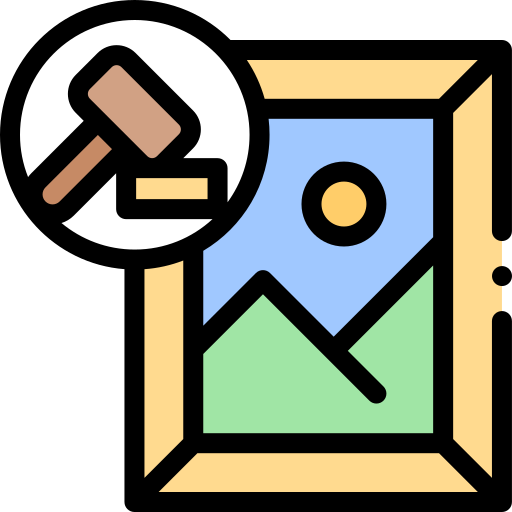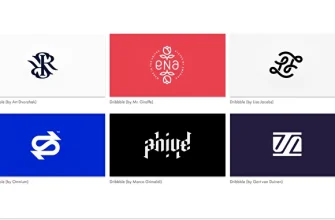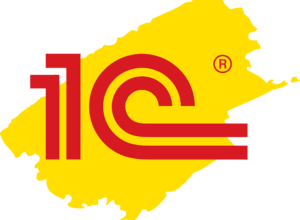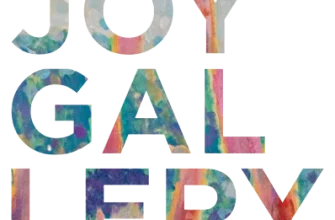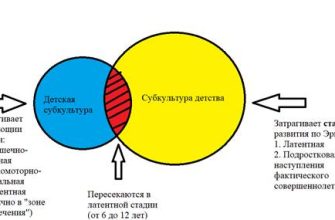Магия абстракции⁚ Создаем потрясающие фото в Photoshop
Мир фотографии полон возможностей, и одной из самых захватывающих является создание абстрактных изображений․ Photoshop, с его мощным арсеналом инструментов, становится незаменимым помощником в этом творческом процессе․ Независимо от вашего уровня владения программой, вы сможете создавать удивительные абстрактные шедевры, следуя советам, которые я, как опытный фотограф и редактор, подготовил специально для вас․ Эта статья раскроет секреты создания потрясающих абстрактных фотографий, от выбора исходного материала до финальной полировки․
Выбор исходного материала⁚ от реальности к абстракции
Первый шаг к созданию впечатляющей абстрактной фотографии – это правильный выбор исходного материала․ Не обязательно искать идеальные снимки; часто именно недостатки и несовершенства могут стать отправной точкой для создания уникального произведения искусства․ Экспериментируйте с текстурами, цветами и формами․ Фотографии природы, архитектурные детали, макросъемка – все это может послужить прекрасной основой для вашей абстрактной работы․
Обратите внимание на контраст, свет и тень․ Именно эти элементы помогут вам выделить ключевые области изображения и создать нужную атмосферу․ Не бойтесь использовать фотографии с размытием, пересветами или недодержкой – они могут добавить уникальный характер вашему абстрактному произведению․ Помните, что цель – не реалистичное изображение, а передача эмоций и впечатлений через абстрактные формы и цвета․
Идеи для исходных фотографий⁚
- Фотографии воды⁚ волны, брызги, отражения․
- Макросъемка растений и насекомых․
- Архитектурные детали⁚ текстуры стен, окон, мостов․
- Абстрактные узоры в природе⁚ текстура коры дерева, лепестки цветов․
- Городской пейзаж, снятый с высоты птичьего полета․
Инструменты Photoshop для создания абстрактных эффектов
Photoshop предоставляет огромный выбор инструментов, которые помогут вам превратить обычную фотографию в абстрактный шедевр․ Среди самых полезных можно выделить⁚
- Фильтры⁚ Размытие, текстуризация, искажение – экспериментируйте с различными фильтрами, чтобы добиться уникальных эффектов․ Попробуйте фильтры «Размытие по Гауссу», «Пластика», «Размытие в движении» и многие другие․ Не бойтесь комбинировать различные фильтры для создания сложных и интересных эффектов․
- Кисти⁚ Создавайте собственные кисти или используйте готовые наборы․ Кисти с текстурой, разными формами и параметрами непрозрачности помогут вам добавить детали и подчеркнуть нужные элементы изображения․
- Корректирующие слои⁚ Используйте корректирующие слои для точной настройки цвета, яркости, контраста и насыщенности․ Они позволяют легко экспериментировать с различными вариантами, не повреждая исходное изображение․
- Смешивающие режимы⁚ Экспериментируйте со смешивающими режимами слоев, чтобы добиться неожиданных и интересных результатов․ Например, режим «Перекрытие» или «Мягкий свет» могут добавить глубину и насыщенность цвета․
Таблица сравнения некоторых фильтров⁚
| Фильтр | Описание | Эффект |
|---|---|---|
| Размытие по Гауссу | Размывает изображение, сглаживая детали․ | Создает мягкий, нежный эффект․ |
| Размытие в движении | Создает эффект размытия, имитируя движение․ | Добавляет динамики и энергии․ |
| Пластика | Позволяет деформировать изображение, изменяя его форму․ | Создает абстрактные, нереальные формы․ |
Финальная обработка и экспорт
После того, как вы создали абстрактное изображение, важно правильно его обработать и экспортировать․ Убедитесь, что цвета сбалансированы, контрастность оптимальна, а изображение четкое и резкое․ Вы можете использовать инструменты «Уровни» и «Кривые» для тонкой настройки цвета и контраста․
Перед экспортом выберите подходящий формат файла․ Для веб-сайтов лучше всего подходит формат JPEG, для печати – TIFF или PNG․ Убедитесь, что разрешение изображения достаточно высокое для выбранного способа использования․
Создание абстрактных фотографий в Photoshop – это увлекательный процесс, который позволяет раскрыть ваш творческий потенциал․ Экспериментируйте, пробуйте новые техники и не бойтесь ошибаться․ Главное – получать удовольствие от процесса и создавать уникальные произведения искусства, которые будут отражать вашу индивидуальность и видение мира․
Надеюсь, эта статья помогла вам лучше понять процесс создания абстрактных фотографий в Photoshop․ Рекомендую также ознакомиться с нашими другими статьями, посвященными обработке фотографий и работе с Photoshop․
Хотите узнать больше о секретах фотошопа? Прочитайте наши другие статьи!
Облако тегов
| Photoshop | Абстрактная фотография | Обработка фото |
| Фильтры Photoshop | Редактирование фото | Цифровая живопись |
| Фотоманипуляции | Уроки Photoshop | Создание текстур |